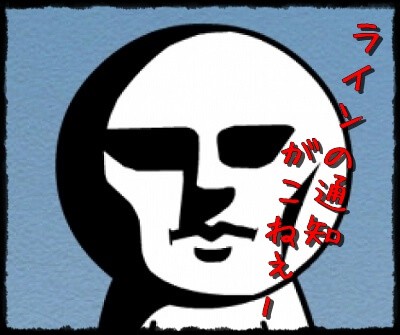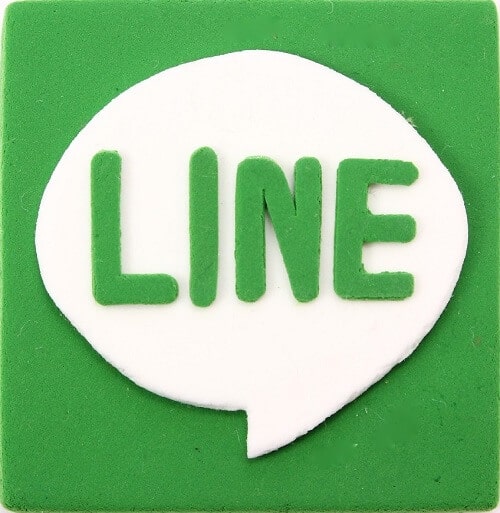目次
スマホが壊れてLINEのデータが吹き飛ぶリスクが大きい
LINEは今やコミュニケーションツールとしては必須のアイテムになっています。
多くの人はほぼ毎日、LINEを使ってお友達と連絡を取り合っていると思います。
では、もし何らかのトラブルでスマホが故障して、データが吹き飛んでしまった場合、どうなるのでしょうか?
最悪、LINEで繋がっている人と連絡が取れなくなります。そのために事前に対策しておくべきことがあります。
壊れても絶対に大丈夫!2つの事前対策とは!?
もしもの場合に備えて、事前にやるべきことは次の2つだけです。
- LINE登録時のメールアドレス、パスワードを紙にメモしておく。
- パソコン版LINEをインストールしておく
「スマホが壊れてしまってLINEのデータがなくなってしまった」と不安に感じている人もいるかもしれません。
しかし、安心してください。ほとんどのケースでは大丈夫なのです。
<対策1>LINE登録時のメールアドレス、パスワードを紙にメモしておく
スマホが使えなくなった時に一番、困るのはLINEで繋がっているお友達と連絡が取れなくなることだと思います。
ただ、この「友達リスト」はスマホ本体に保存されているわけではありません。
LINEのサービス側で保存されています。
主に次のデータはサービス側で保存されています。
- 友達リスト
- プロフィール設定
- LINEスタンプ
- LINEポイントの残高
つまり、ちゃんとLINEにログインさえできれば、「お友達や恋人と連絡が取れなくなった」という最悪の事態は防げます。
ただし、トークの履歴はなくなってしまいますが、最悪、それらはなくなってしまってもほとんどの場合、致命傷にはならないはずです。
そのためにLINE登録時のメールアドレス、パスワードをしっかりとメモしておきましょう。
スマホのメモ帳に保存するのではなく、ちゃんと紙にメモしておいて、机の引き出しにでもしまっておきましょう。
古典的なバックアップ方法ですが、実はこれが一番、強力です。
LINE登録時のメールアドレス、パスワードがわからない場合は?
LINE登録時のメールアドレスを忘れてしまった場合は、次の手順で登録時のメールアドレスを調べられます。
パスワードについては思い切って「変更」してしまうという方法と後で述べるパソコン版LINEで何度か適当なパスワードを入力して、正しいパスワードを探し当てる方法の2つがあります。
順番に述べていきます。
今のメールアドレスを調べる方法
まず、メールアドレスは次の手順で調べられます。
<1. その他「…」⇒歯車マークをタップする>
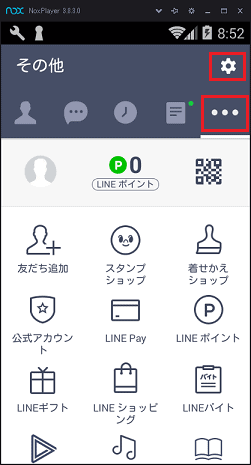
<2. アカウントをタップする>
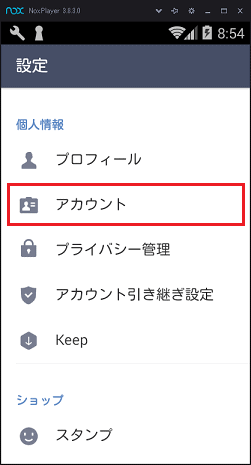
<3. メールアドレス登録をタップする>
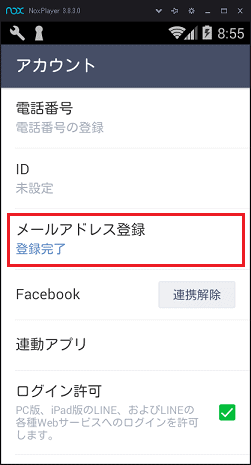
<4. メールアドレスが表示される>
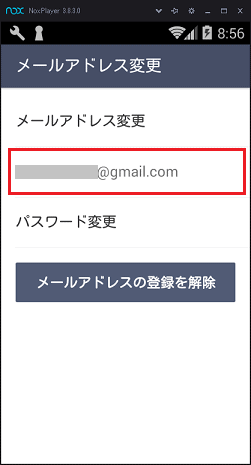
今のパスワードを調べる(変更する)方法
残念ながら、今のパスワードをそのまま調べる方法はありません。
パスワードを変更するか、後で述べるパソコン版のLINEアプリで「適当なパスワードを入力して、当てる」という方法しかありません。
ここではパスワードを変更する手順を述べます。
<1. パスワード変更をタップする>
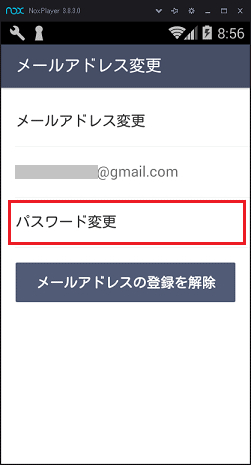
<2. パスワードを2回、入力する>
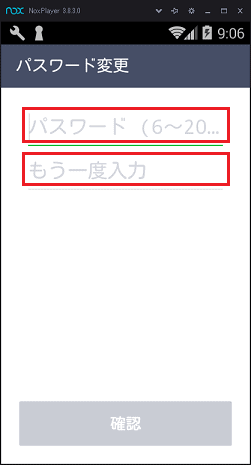
変更後のパスワードは必ず紙に控えておいてください。
これで、「メールアドレス」と「パスワード」が明らかになりました。
この2つさえ、しっかりと把握しておけば、スマホが壊れようがどうなろうが、大丈夫です。
Facebook認証、電話番号認証でLINEに登録した場合も同じ!
中にはFacebook認証、電話番号認証でLINEに登録した人もいると思います。
その場合でも基本的には同じです。
Facebook認証の場合、Facebookを登録した時の「メールアドレス」と「パスワード」をメモしておく必要があります。
電話番号認証の場合は「電話番号」と「パスワード」です。
<対策2>パソコン版LINEをインストールしておく
基本的には<対策1>という古典的な方法でも十分、大丈夫です。
さらにパソコン版LINEをインストールしておくと、とても安心です。
パソコンとスマホが同時に壊れることは確率的にほぼありません。
パソコン版LINEは5分ぐらいあれば、インストールと設定が完了してしまいます。
とても簡単なので、ぜひパソコンを持っている人はインストールしておきましょう。
パソコン版LINEのインストール手順
下記のリンクより公式サイトに飛びます。
具体的なインストール手順については下記のYouTubeの動画を視聴願います。
あと、パスワードを忘れてしまった人は思いつくパスワードを適当に入力して、正しいパスワードを探し当てるということもできます。
また、このパソコン版LINEはスマホのLINEと併用して使用できます。
バックアップとして、「パソコン版LINE」は心強い味方です!
まとめ「備えあれば憂いなし」
昔の人は「備えあれば憂いなし」とよく言ったものです。
備えあれば憂いなしとは、普段から準備をしておけば、いざというとき何も心配がないということ。
今回、紹介した下記の2つの「もしもの場合の事前対策」はいずれも短時間で行えるものです。
- LINE登録時のメールアドレス、パスワードを紙にメモしておく。
- パソコン版LINEをインストールしておく
パソコンを持っていない人は<対策2>はできないかもしれません。
その場合は<対策1>だけでもしておきましょう。
どちらもほんの5~10分で可能な対策となっています。
ぜひもしもの場合に備えて、LINEの情報をバックアップしておきましょう♪
もしもスマホが壊れてLINEが使えなくなったら?
「事前対策」について解説してきましたが、もしスマホが故障してLINEが使えなくなってしまった場合はどうすれば良いのでしょうか?
それでも慌てる必要はありません。
「LINEが壊れてしまってどうしようもない」という人は下記の記事を読んでください。
簡単な操作で不具合が解消するかもしれません↓↓